Nonprofit Cloud ケース管理のツールやレコードを確認する
学習の目的
この単元を完了すると、次のことができるようになります。
- Nonprofit Cloud ケース管理を操作する。
- クライアントレコードページのコンポーネントについて説明する。
ケース管理のホームページのツアー
ケース管理アプリケーションにアクセスするには、アプリケーションランチャー ( ) をクリックし、[ケース管理] を検索して選択します。
) をクリックし、[ケース管理] を検索して選択します。
最初にケース管理のホームページが表示され、その日の業務を一目で確認できます。では、デフォルトビューの要素を順番に見ていきましょう。

-
ナビゲーション (1): ケースマネージャーに必要なすべてのオブジェクトとレコードがまとめられ、クライアントの連絡先、メモ、プログラムエンゲージメント、受入などに簡単にアクセスできます。
-
[新規取引先責任者] リンク (2): クライアントや、ケースにとって重要な人の連絡先情報をすばやく追加できます。
-
私のメモに移動 (3): クライアントメモを作成したり、最近保存したメモを検索したりすることができます。(メモについての詳細は、「リソース」にリンクが記載されている「Nonprofit Cloud ケース管理を使用したクライアント対応」バッジを参照してください。)
-
私のプログラムエンゲージメントを表示 (4): クライアントのすべての登録内容のリストが表示されます。
-
今日の行動 (5): クライアントとのミーティングなど、その日のアジェンダが示されます。
-
最近のセッション (6): 最近完了した、または予定されているサービスセッションレコードが表示され、出席をすばやく追跡できます。サービススケジュールやサービスセッションについての詳細は、「リソース」にリンクが記載されている Trailhead の PMM のモジュールを参照してください。
-
インシデント (7): クライアントの最新のインシデントが表示されるため、クライアントの生活における課題や出来事を常に把握できます。
-
Contacts Who May Require Followup ダッシュボード (8): 前回のサービス提供に欠席した取引先責任者数、3 回連続で欠席した取引先責任者数、最近連絡がない取引先責任者数と、参考になるレポートへのリンクが表示されます。
-
[未完了の ToDo] 領域 (9): 今日が期日の ToDo、明日が期日の ToDo、期限切れの ToDo が表示されます。担当するクライアントやプログラムのデータと直結した強力なチェックリストと考えることができます。
-
クライアント検索 (10): ケース管理アプリケーションのユーティリティバーに表示され、クライアントをすばやく切り替えることができます。クライアント検索では、クライアントと指定した取引先責任者レコードのすべてのテキスト項目がスキャンされるため、氏名、ニックネーム、ID、その他の記録した情報でクライアントを見つけることができます。
-
グローバル検索 (11): クライアントだけでなく、Salesforce 組織のあらゆるレコードを検索できます。
アプリケーションのデフォルトレイアウトは上記のコンポーネントで構成されています。各自のデザインが若干異なることがあります。Salesforce システム管理者と協力してページをカスタマイズし、チームがプロセスで業務を効率的に遂行するためのコンポーネントを追加できます。
クライアント情報を 1 つのレコードページに表示する
ケース管理には取引先責任者レコードの特別なページレイアウトがあり、クライアントに関する必要な情報をすぐに確認できます。
取引先責任者レコードでは、クライアントのあらゆるリレーションを 1 か所で確認できるため、クライアントのニーズに包括的なアプローチで対処するケースマネージャーにとっては極めて重要です。また、このページではチームの全員がクライアントの状況を把握できるため、あるケースマネージャーが対応できなくても、他のケースマネージャーが引き継いで継続的なサポートを実施できます。
では、取引先責任者レコードを順番に見ていきましょう。最初のセクションはクライアントカードで、重要な情報を一目で確認できます。

クライアントの写真 (1) と共に名前と代名詞 (2)、団体でのロール (3) が表示されます。ロールはデフォルトで [クライアント] に設定されますが、支援者、ボランティアなどすぐに確認したい任意のロールも使用できます。クライアントに特に注意が必要な場合は、名前の横にウォッチリストアイコン ( ) (4) を表示できます。
) (4) を表示できます。
カードには、姓名や法律上の名前、生年月日、年齢などの基本情報 (5) や、連絡先情報 (6) を入力する欄もあります。
さらに、食物アレルギーや緊急情報など、スタッフが即座に把握すべき情報を入力する欄 (7) も用意されています。
最後に、取引先責任者レコードからクライアント ID (8) を管理できます。団体で既存の ID システムを使用している場合は、その ID をケース管理にインポートできます。ID システムを使用していない場合は、ケース管理に組み込みのツールを使用して一意のクライアント ID を生成できます。
これだけではありません。取引先責任者レコードにはクライアントカードの下にさらなる情報が示されます。
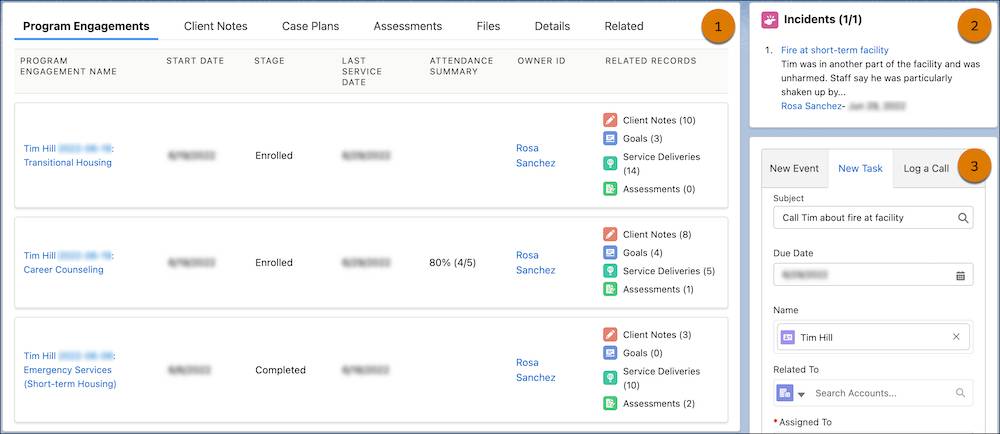
ページのメインペイン (1) には、プログラムエンゲージメント、クライアントメモ、ケースプラン、評価、ファイルなどの関連オブジェクトのタブがあります。(ケースプランと評価については、このトレイルの別のモジュールで説明します。)
右側のペインには、最近のインシデント (2) が表示され、行動や ToDo を作成したり、活動を記録したりする活動パネル (3) もあります。
ケース管理の機能がわかったところで、次は具体的な例を検討します。このトレイルの次のバッジでは、No More Homelessness (NMH) という (架空の) 非営利団体が受入プロセスでクライアントに対応するところを見ていきます。
リソース
- Salesforce サイト: Nonprofit Success Pack & Other Managed Packages (Nonprofit Success Pack と他の管理パッケージ)
- Salesforce ヘルプ: Nonprofit Cloud Case Management Documentation (Nonprofit Cloud ケース管理ドキュメント)
- Trailhead: Nonprofit Cloud ケース管理を使用したクライアント対応